Comment connecter PayPal à Twitch pour les dons
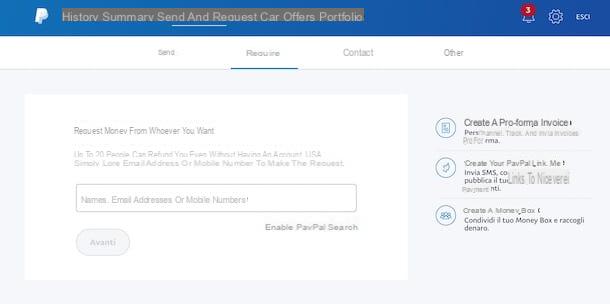
Tout ce que vous devez faire pour connecter PayPal à Twitch et recevoir des dons de vos téléspectateurs est de créer un profil pour recevoir de l'argent sur PayPal et de l'ajouter dans la section Information de votre chaîne Twitch. Alternativement, il existe des solutions plus professionnelles qui permettent de créer de vraies pages dédiées aux dons.
Dans le premier cas, connecté à la page principale de PayPal, cliquez sur le bouton Clients enregistrés, saisissez les données associées à votre compte dans les champs E-mail ou numéro de portable e Mot de passe et appuyez à nouveau sur le bouton Clients enregistrés, pour vous connecter à PayPal.
Une fois cela fait, cliquez sur l'option Envoyer et demander situé dans le menu du haut, sélectionnez l'onglet Demande et appuyez sur les éléments Créez votre lien PayPal.Me e Créer un profil PayPal.Me, de procéder à la création d'un lien utile pour recevoir des dons. Maintenant, si vous le souhaitez, téléchargez une photo de vous en appuyant sur le bouton Ajouter des photos, saisissez le nom à afficher dans l'URL de votre profil PayPal.Me dans le champ Choisissez votre lien et appuyez sur le bouton Avanti.
Enfin, cochez la case nécessaire pour accepter les conditions d'utilisation et cliquez sur le bouton Accepter et créer, pour créer votre profil PayPal.Me. Sélectionnez ensuite l'option Gérer votre profil, clique le freccia et appuyez sur l'élément Copier le lien, pour copier le lien nouvellement créé.
A ce stade, connectez-vous au site officiel de Twitch et, si vous ne l'avez pas déjà fait, connectez-vous à votre compte : puis cliquez sur le bouton Clients enregistrés situé en haut à droite, saisissez vos données dans les champs Nom d'utilisateur e Mot de passe et appuyez à nouveau sur le bouton Clients enregistrés.
Maintenant, cliquez sur le vôtre photo situé en haut à droite, choisissez l'option Canale dans le menu qui s'ouvre et, dans le nouvel écran qui s'affiche, sélectionnez l'élément Information. Cela fait, déplacez la bascule à côté de l'option Modifier les volets da SUR a ON, cliquez sur le bouton + et sélectionnez l'article Ajouter un cadre de texte ou d'image.
Entrez ensuite le nom de la tuile (Par ex. Donner) dans le champ approprié, cliquez sur le bouton image, pour télécharger n'importe quelle image à utiliser comme bannière pour les dons (à cet égard, mon guide sur la façon de créer une bannière pour Twitch peut être utile), entrez le lien relatif à PayPal copié plus tôt dans le champ Image liée à et appuyez sur le bouton ENVOYER, pour ajouter la boîte de dons à votre chaîne Twitch.
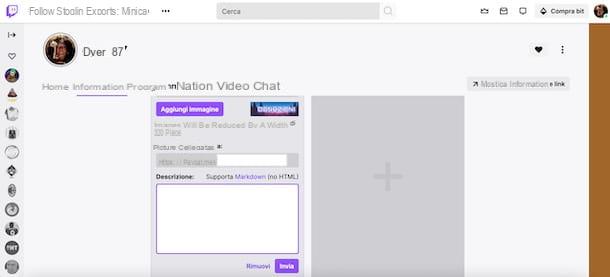
Comme évoqué plus haut, il existe également des outils professionnels qui vous permettent non seulement de mettre des alertes sur Twitch et de gérer vos streams, mais aussi de créer une page personnalisée dédiée aux dons. Parmi les premiers outils que je vous recommande d'essayer est StreamElements, un service gratuit qui fournit un ensemble d'outils pour créer des alertes, gérer les dons et bien plus encore.
Pour créer une page de dons avec StreamElements, connectée au site officiel du service, cliquez sur le bouton Connexion, en haut à droite, sélectionnez l'option Twitch et, si nécessaire, entrez les détails de votre compte Twitch pour le lier à StreamElements.
À ce stade, cliquez sur le bouton ☰, en haut à gauche, sélectionnez l'option Paramètres de don dans le menu qui s'ouvre et, dans le nouvel écran qui apparaît, localisez l'élément Connectez les modes de paiement pour commencer à recevoir des dons. Saisissez ensuite l'adresse email associée à votre compte PayPal dans le champ Entrez votre email PayPal et cliquez sur le bouton Collègue, pour connecter les deux services.
Une fois cela fait, choisissez l'une des bannières prêtes à l'emploi liées aux dons ou téléchargez une image personnalisée depuis votre ordinateur, cliquez sur le bouton chèque lié au lien de votre page de dons sur StreamElements et cliquez sur l'option OK.
À ce stade, retournez à la section Paramètres de don StreamElements et cliquez sur les options Paramètres des pages, Apparence e Modération des dons, pour personnaliser votre page de dons. Une fois cela fait, appuyez sur l'élément Paramètres du panneau de dons, copiez le lien de la page en question et créez une nouvelle case dans la rubrique Information de votre chaîne Twitch, comme je l'ai indiqué ci-dessus pour votre profil PayPal.Me. Pour en savoir plus, vous pouvez consulter mon guide sur la façon de mettre StreamElements sur Twitch.
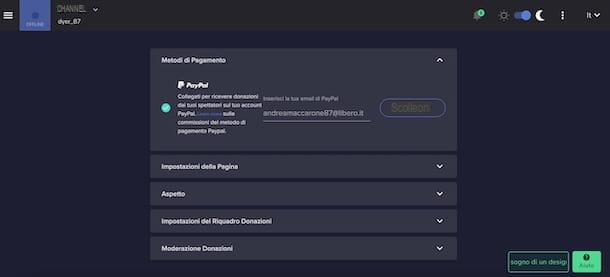
Veuillez noter qu'il est également possible de créer une page de dons avec Streamlabs, un logiciel qui vous permet de streamer sur Twitch et de mieux gérer votre vie en configurant les chats, les dons, les interactions avec les followers et plus encore. Dans ce cas, cependant, vous devez avoir un compte PayPal Business.
Si par contre vous vous demandez s'il est possible de faire tout ça depuis smartphones et tablettes, vous devez savoir que via l'application PayPal pour Android et iOS / iPadOS, vous pouvez créer un profil PayPal.Me, tandis que pour créer une page de dons sur StreamElements, vous devez utiliser le navigateur installé sur votre appareil (par ex. Chrome sur Android et Safari sur iPhone/iPad) : dans les deux cas, la procédure est identique à ce que j'ai indiqué plus haut.
Malheureusement, cependant, l'application Twitch pour appareils Android (également disponible sur les magasins alternatifs, pour les appareils sans services Google) et iPhone / iPad ne vous permet pas de créer et de gérer vos propres tuiles de chaîne. La seule façon de le faire, au moins au moment de la rédaction de ce guide, est de se connecter à Twitch à partir d'un navigateur, en activant le vue de bureau du site.
Pour ce faire, démarrez le navigateur Web que vous utilisez habituellement pour naviguer sur Internet et connectez-vous au site officiel de Twitch. Maintenant, si par exemple vous utilisez Chrome sur Android, appuyez sur l'icône de trois points situé en haut à droite et sélectionnez l'option Site de bureau dans le menu qui s'ouvre. Si, par contre, vous possédez un iPhone/iPad et utilisez Safari, appuyez sur l'icône AA placé dans la barre d'adresse et appuyez sur l'article Demander un site de bureau.
A ce stade, il vous suffit de vous connecter à votre compte et de suivre les instructions que je vous ai données précédemment pour créer une box sur Twitch depuis votre ordinateur.
Comment connecter PayPal à Twitch pour les affiliations
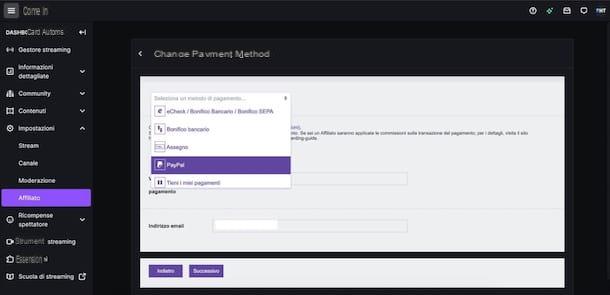
Si vous êtes Affilié Twitch et vous vous demandez comment recevoir les paiements résultant de l'activation des abonnements à votre chaîne et du don de bits par vos téléspectateurs, vous devez savoir que vos informations générales, vos informations fiscales et le choix du mode de paiement à associer à Twitch vous avez déjà leur a fourni lors du processus d'inscription au programme d'affiliation de la célèbre plateforme de streaming vidéo.
Cependant, si lors de votre inscription vous avez choisi de recevoir vos paiements sur un autre moyen de paiement que PayPal (ex. crédit direct sur le compte courant, virement bancaire etc.) et souhaitez le modifier, vous pouvez le faire en accédant à la rubrique affilié de votre chaîne Twitch.
Pour continuer de l'ordinateur, puis connecté à la page principale de Twitch, connectez-vous à votre compte, appuyez sur le vôtre photo, en haut à droite, et sélectionnez l'option Tableau de bord automatique dans le menu qui s'ouvre. Dans le nouvel écran qui apparaît, cliquez sur l'entrée affilié situé dans la barre latérale à gauche et choisissez l'option Changer la méthode de paiement.
À ce stade, assurez-vous que vos données sont à l'écran Entrez vos informations sont correctes et cliquez sur le bouton Après. Une fois cela fait, cliquez sur mode de paiement vous vous êtes associé à Twitch lors de votre inscription au programme d'affiliation, sélectionnez l'option PayPal dans le menu déroulant Choisissez une méthode de paiement et saisissez les données associées à votre compte PayPal.
Enfin, cliquez sur le bouton Après et c'est tout : le message Vous avez tout mis en place. Les paiements seront effectués selon vos choix, confirmera que vous avez enregistré vos modifications et que vous avez réussi à associer PayPal à Twitch pour recevoir des paiements.
Encore une fois, si vous préférez continuer depuis un smartphone ou une tablette, vous devez vous connecter à la page principale de Twitch et activer le vue de bureau du site. Une fois cela fait, la procédure pour changer le mode de paiement associé à votre compte affilié sur Twitch est identique à ce que je viens d'indiquer pour le faire depuis un ordinateur.
Comment connecter PayPal à Twitch pour les paiements
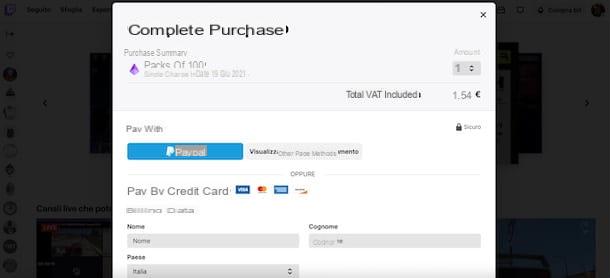
Si votre intention est connecter PayPal à Twitch pour les paiements sur la célèbre plateforme détenue par Amazon, il vous suffit de lancer la procédure d'achat de bits ou d'activation d'un abonnement à une chaîne Twitch : ce faisant, vous pouvez choisir de payer avec PayPal et sélectionner l'option de associez votre compte à Twitch.
Pour continuer de l'ordinateur, connectez-vous à la page principale de Twitch et, si ce n'est pas déjà fait, connectez-vous à votre compte. Maintenant, cliquez sur le bouton Acheter peu, en haut à droite, cliquez sur le bouton de la prix du paquet de bits que vous avez l'intention d'acheter (par ex. Peu 100, Peu 300, Peu 500 etc.) et, dans le nouvel écran qui apparaît, sélectionnez l'option PayPal.
A ce stade, saisissez les données associées à votre compte PayPal dans les champs E-mail ou numéro de portable e Mot de passe, cliquez sur le bouton Clients enregistrés, sélectionnez le mode de paiement (par exemple une carte de crédit/débit ou un compte bancaire) associé à votre compte PayPal et appuyez sur les boutons Continue e Accepter et continuer, pour lier PayPal à Twitch. Enfin, si vous souhaitez finaliser l'achat du pack de bits que vous avez choisi ci-dessus, sélectionnez l'option Terminer l'achat et vous avez terminé.
De même, vous pouvez également procéder en activant un abonnement à une chaîne Twitch de votre intérêt. Dans ce cas, allez sur l'écran principal de la chaîne en question, cliquez sur le bouton s'abonner deux fois de suite et, dans la section Payer avec, sélectionnez l'option PayPal. Puis entrez les détails de votre compte PayPal, appuyez sur les boutons Continue e Accepter et continuer, pour connecter PayPal et Twitch et cliquer sur l'article Terminer l'achat, pour activer votre abonnement à la chaîne Twitch que vous avez choisie précédemment.
A tout moment, vous pouvez déconnecter les deux services en accédant à la rubrique Wallet de votre compte Twitch. Appuyez ensuite sur le vôtre photo, en haut à droite, sélectionnez l'option Wallet dans le menu ouvert et, dans le nouvel écran affiché, repérez la section Modes de paiement enregistrés.
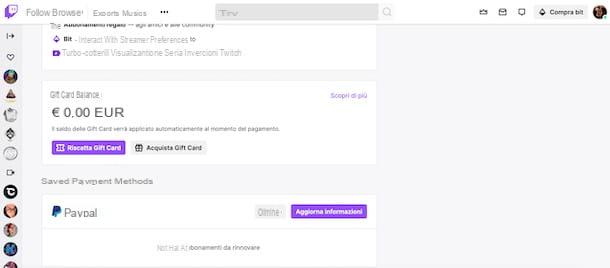
Cliquez ensuite sur l'option effacer par rapport à PayPal et appuyez à nouveau sur l'élément effacer, pour confirmer votre intention et déconnecter PayPal de Twitch.
Comment dit-on? Vous souhaitez continuer depuis un smartphone ou une tablette? Dans ce cas, sachez qu'en utilisant l'application Twitch, il n'est pas possible d'acheter des bits, tandis que l'activation d'un abonnement à une chaîne n'est autorisée que si le paiement est effectué via Google Play sur Android et iTunes sur iPhone / iPad.
Comme je l'ai indiqué dans les lignes dédiées à la procédure de connexion de PayPal à Twitch pour les dons, dans ce cas également, vous pouvez vous connecter à Twitch depuis un navigateur et activer le vue de bureau du site. Une fois cela fait, vous pouvez suivre les instructions que je vous ai données plus tôt pour définir PayPal comme méthode de paiement préférée sur Twitch depuis votre ordinateur.
Comment connecter PayPal à Twitch

























